Comment utiliser correctement les clés de passe sur Windows 11
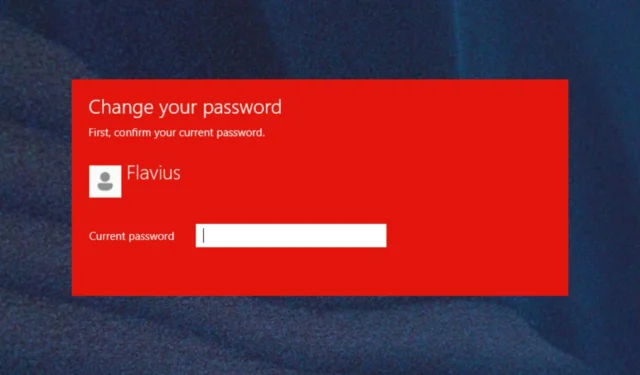
Il est presque aussi volumineux que les mises à jour du Patch Tuesday de la semaine dernière , et certaines de ces mises à jour vous faciliteront grandement la navigation. Prenons par exemple cette fonctionnalité de Windows 11 : les clés de sécurité. Selon Microsoft, l’avenir est sans mot de passe, et les clés d’accès sont la première étape pour cela.
Fondamentalement, les clés d’accès vous permettront de remplacer les mots de passe lorsque vous vous connectez à un site Web ou à une application qui les prend en charge. De cette façon, les mauvais acteurs ne pourront pas voler vos informations d’identification lors de la connexion à un site Web ou à une application.
De plus, Microsoft affirme que les clés de sécurité sont résistantes au phishing, récupérables et plus rapides pour les utilisateurs.
Voici comment vous pouvez utiliser le mot de passe sur Windows 11
Pour que vous puissiez utiliser des clés de sécurité, vous devez accéder à n’importe quelle application ou site Web prenant en charge les clés de sécurité. Vous vous connecterez en créant un mot de passe, puis vous pourrez utiliser Windows Hello (visage, empreinte digitale, code PIN) pour vous connecter.
La création et la connexion à l’aide de clés d’accès peuvent être effectuées sur les appareils Windows 11, ainsi que sur vos appareils mobiles.
Pour un appareil Windows 11, vous devez :
- Accédez à un site Web qui a activé les clés d’accès sous Windows (exemple : bestbuy.com, ebay.com, google.com).
- Créez un mot de passe à partir des paramètres de votre compte.
- Déconnectez-vous de votre compte et connectez-vous à l’aide de votre mot de passe.
Et pour les appareils mobiles, vous devrez :
- Accédez à un site Web qui a activé les clés d’accès à partir de votre appareil mobile (exemple : bestbuy.com, ebay.com, google.com).
- Créez un mot de passe à partir des paramètres de votre compte.
- Accédez au site Web sous Windows et connectez-vous à l’aide de votre mot de passe enregistré sur votre appareil mobile.
Vous pouvez également gérer vos mots de passe qui sont enregistrés dans vos appareils Windows. Vous pouvez les afficher, les rechercher et les supprimer comme bon vous semble.
- Accédez à Paramètres > Comptes > Mots de passe.
- Vous trouverez ici une liste de tous les mots de passe enregistrés sur votre appareil Windows.
Outre les clés de sécurité, de nombreux changements et améliorations sont apportés à cette version. Vérifiez-les ci-dessous.
[Explorateur de fichiers]
- Merci à tous les Windows Insiders qui nous ont fait part de leurs commentaires sur les modifications des options de dossier dans l’Explorateur de fichiers qui ont supprimé une poignée d’anciens paramètres dans la Build 23481 . Nous avons annulé cette modification. Comme c’est normal pour le Dev Channel, nous allons souvent essayer des choses et obtenir des commentaires et nous ajuster en fonction des commentaires que nous recevons.
[Accueil des développeurs]
- [AJOUTÉ] À partir de cette version, Dev Home est désormais une application de boîte de réception. Dans un prochain vol, Dev Home sera trouvé via Démarrer> Toutes les applications> Outils Windows. Pour en savoir plus sur Dev Home, consultez cet article de blog ici et découvrez également la dernière mise à jour de Dev Home ici .
[Éclairage dynamique]
- De nouveaux effets sont désormais disponibles pour l’éclairage dynamique via Paramètres > Personnalisation > Éclairage dynamique . Découvrez Wave, Wheel et Gradient.
[Émoji]
- Unicode Emoji 15 , qui a commencé à être déployé avec la Build 23475 , est désormais disponible pour tous les Windows Insiders dans le Dev Channel.
[Paramètres]
- Nous améliorons l’expérience utilisateur lors du changement de fuseau horaire, y compris les cas de faible confiance dans les données de localisation. Il affiche une notification non révocable pour accepter ou rejeter la modification et invite l’utilisateur à confirmer avant d’ajuster le fuseau horaire.
- Nous améliorons également l’expérience utilisateur en modifiant le fuseau horaire via Paramètres > Heure et langue > Date et heure . Si les paramètres de localisation sont désactivés, un avertissement est maintenant affiché à l’utilisateur, l’invitant à activer les paramètres de localisation pour garantir des ajustements de fuseau horaire précis. Cet avertissement fournit des informations utiles à l’utilisateur, l’aidant à comprendre pourquoi son fuseau horaire n’est peut-être pas correct et le guidant vers la résolution du problème.
[Éclairage dynamique]
- Nous avons résolu le problème où, au premier démarrage après l’installation de versions récentes et la connexion d’un appareil, la bascule « Utiliser l’éclairage dynamique sur mes appareils » est désactivée dans les paramètres et les voyants de l’appareil peuvent ne pas s’allumer automatiquement.
[Saisir]
- Nous lançons un correctif pour un problème où une fenêtre vide dont le titre est « Windows Input Experience » apparaît après la sortie de veille de l’appareil.
[Réseau]
- Correction d’un problème où l’écran de connexion plantait lors des deux derniers vols lors de la tentative de connexion à certains types de réseaux.
[Gestionnaire des tâches]
- Correction d’un problème provoquant des plantages du gestionnaire de tâches pour certaines personnes.
- Correction d’un problème où la mise au point n’était pas correctement définie pour la recherche si la fenêtre du Gestionnaire des tâches était suffisamment petite pour que la recherche soit réduite à une icône.
- Correction de l’alignement de l’icône et du nom du gestionnaire de tâches dans la barre de titre.
- Un clic droit sur l’espace vide dans la page Détails (c’est-à-dire qu’aucun processus n’est réellement sélectionné) n’affichera plus l’option permettant de créer des vidages de mémoire du noyau en direct.
- Correction d’un problème où les vidages de mémoire du noyau en direct n’étaient pas nettoyés par Storage Sense.
[Lecteur de développement]
- Il peut y avoir des performances variables sur différents matériels. Si vous remarquez des performances plus lentes sur votre machine, veuillez nous faire part de vos commentaires !
[Rechercher dans la barre des tâches]
- [NOUVEAU] Après avoir changé la langue d’affichage de Windows, la zone de recherche de la barre des tâches peut continuer à s’afficher dans la langue précédente pendant une courte période avant de passer à la nouvelle langue que vous avez sélectionnée.
- La mise à l’échelle du texte peut ne pas fonctionner dans le menu déroulant de recherche.
[Explorateur de fichiers]
- Les icônes de type de fichier sont affichées à la place des vignettes de fichiers pour la section « Recommandé » (applicable aux utilisateurs Enterprise).
- Les initiés connectés avec un compte AAD et essayant de naviguer dans la section Recommandé de l’accueil de l’explorateur de fichiers avec la touche de tabulation du clavier peuvent rencontrer un plantage de explorer.exe.
- Lorsque vous naviguez d’un autre groupe vers la section Recommandé à l’aide d’un clavier, le focus n’apparaît pas correctement sur l’en-tête de groupe ou les fichiers.
- Les fichiers affichent les extensions de fichier avec le paramètre Afficher les extensions de fichier désactivé.
- Les Windows Insiders peuvent remarquer un savoir-faire artisanal manquant avec la barre d’adresse et le champ de recherche modernisés. L’équipe apprécie grandement l’utilisation de Feedback Hub pour aider à signaler les détails importants à traiter.
- Les utilisateurs peuvent rencontrer une perte de concentration du clavier et des raccourcis clavier manquants. L’équipe a mis en place une tabulation améliorée avec des raccourcis clavier qui seront bientôt disponibles.
- Si « … » s’affiche dans le chemin de la barre d’adresse, le sélectionner fera planter explorer.exe.
- Cliquer sur la commande Partager fera actuellement apparaître la feuille de partage Windows (non-OneDrive).
[Notifications]
- Le bouton de copie permettant de copier rapidement les codes d’authentification à deux facteurs (2FA) dans les toasts de notification (introduit pour la première fois dans la version 23403 ) ne fonctionne actuellement pas dans cette version. Un correctif arrive dans un futur vol.
[Éclairage dynamique]
- [NOUVEAU] L’utilisation des effets Wave et Wheel peut empêcher la saisie dans certaines applications.
- Les modifications des paramètres de tous les appareils ne se propagent pas aux paramètres par appareil.
- Les icônes d’appareil sont absentes des cartes d’appareil dans les paramètres.
- Changer de compte d’utilisateur peut éteindre les voyants de l’appareil.
[Encre Windows]
- Les utilisateurs ne peuvent pas utiliser l’écriture manuscrite pour effacer du texte dans Microsoft Edge.
- La zone d’adresse dans Microsoft Edge peut ne pas fonctionner correctement.
- Windows Ink ne convertit pas l’écriture manuscrite en texte dans le contenu principal (par exemple, les documents Word et les feuilles de calcul Excel) dans les applications Microsoft 365.
- Les zones de recherche dans les applications Microsoft 365 (par exemple, Microsoft Word) peuvent ne pas fonctionner correctement.
- Les champs de commentaire dans les applications Microsoft 365 (par exemple, Microsoft Word) peuvent ne pas fonctionner correctement.
Que pensez-vous de ce build ? Qu’en est-il des clés d’accès ? Pourraient-ils vraiment être meilleurs que les mots de passe ? Faites-nous savoir dans la section commentaires ci-dessous.



Laisser un commentaire